Win11点击右下角图标没反应?解决方法在这里!
更新时间:2023-06-16 08:53:48作者:yang
win11点击右下角图标没反应,最近许多用户发现他们的Windows 11系统有一个共同问题,就是右下角的图标无法正常响应,这个问题给用户带来了不便,也使得很多人感到困惑和不安。对于这个问题,专家们提供了一些解决方案,但并不是所有人都能成功解决。究竟是什么原因导致了这个问题,以及如何才能有效地解决它呢?下面我们就来一起探讨一下。

win11点击右下角图标没反应解决方法:
方法一:
右键此电脑点击管理
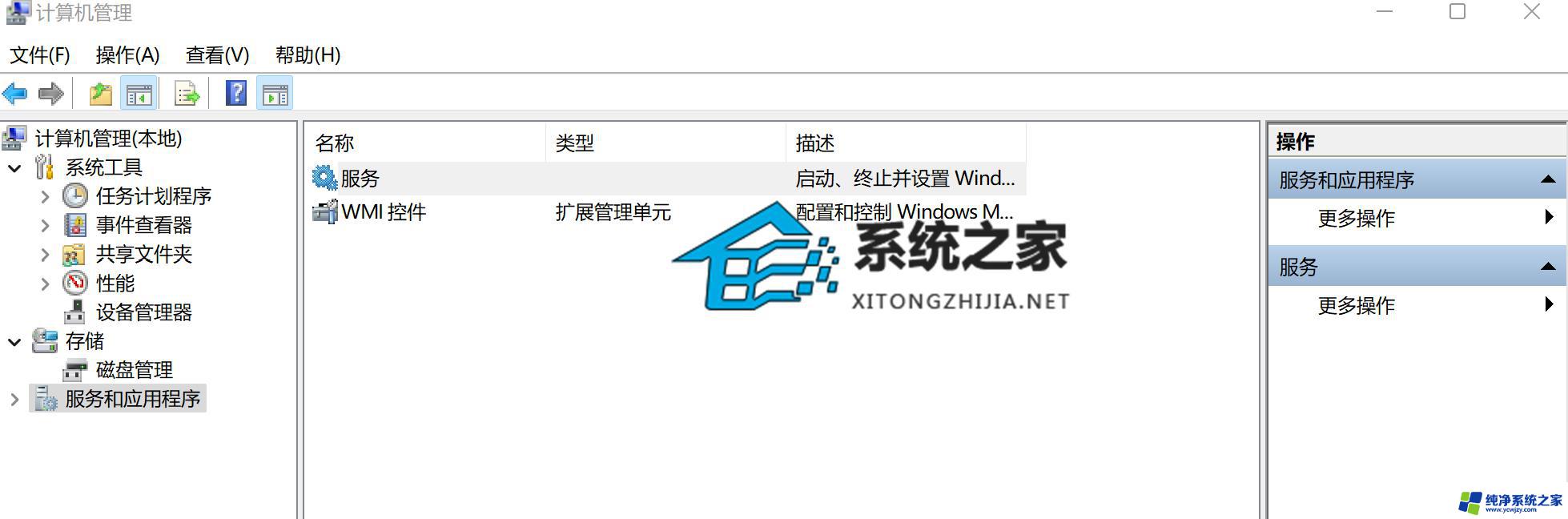
打开服务,找到windows推送通知系统服务这一项。右键打开它的属性,将启动类型改为“禁用”,再点击停止按钮停止该服务,点击应用、确定。
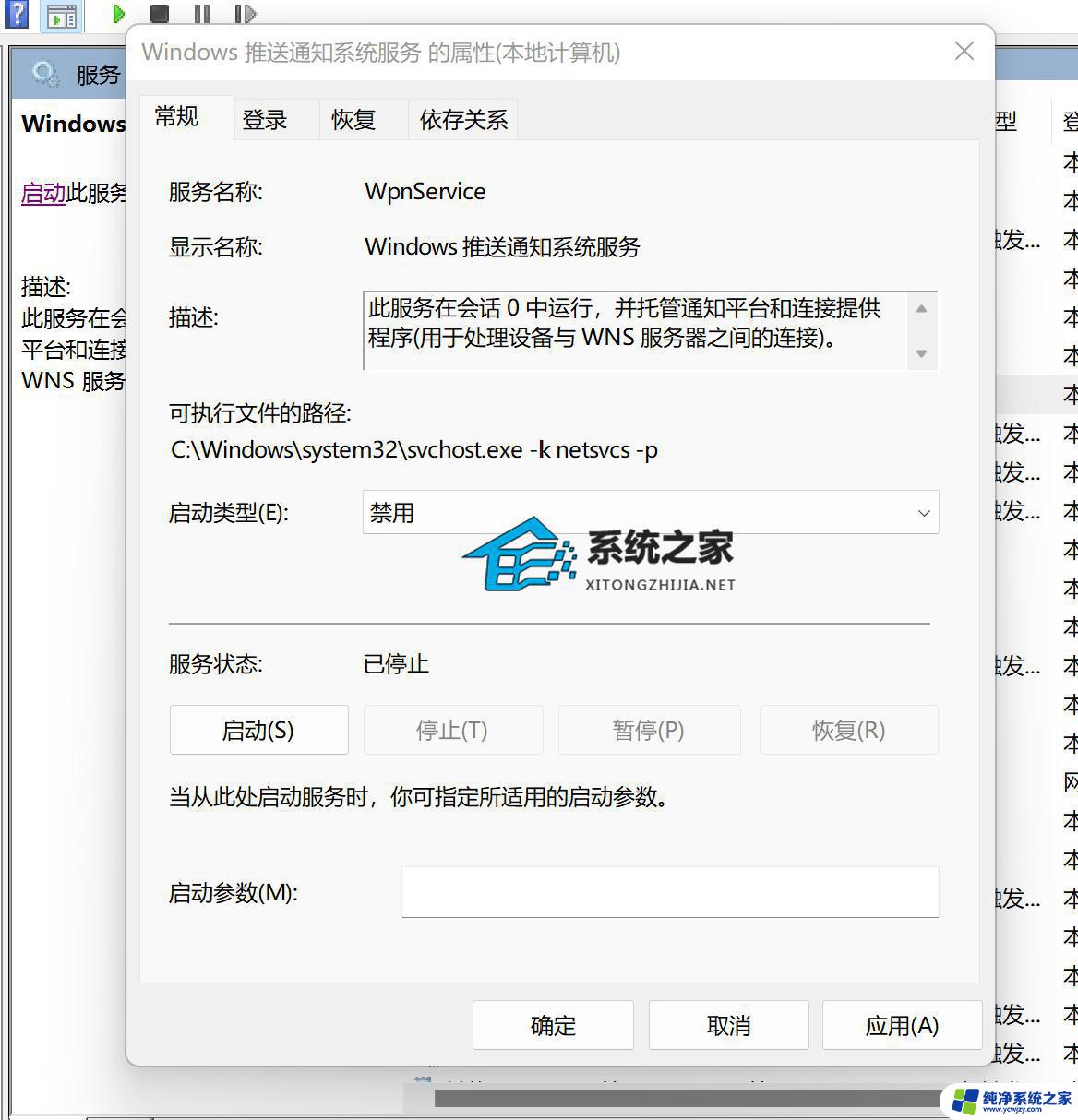
重启电脑,问题解决。把windows推送通知系统服务的启动类型由禁止改为自动,再把它启动起来。
方法二:重启任务资源管理器
1、按下键盘上的【Ctrl+ shift+esc】打开任务管理器;
2、在进程列表中,找到【windows 资源管理器】,用鼠标右键点击它,然后选择【重新启动】即可。
方法三:重置此电脑
在开始菜单输入重置---重置此电脑---选择保留个人文件。
方法四:重装系统
以上就是Win11点击右下角图标没反应的全部内容,如果你遇到这种情况,可以按照以上步骤来解决,解决方法简单快速,一步到位。
Win11点击右下角图标没反应?解决方法在这里!相关教程
- win11电脑桌面半边点不了 Win11右下角图标无法点击的解决方法
- win11任务栏左键点击没反应 win11右下角任务栏左键点击无反应解决方法
- win11右下角wifi没了 Win11右下角WiFi图标不见的解决方法
- win11右下角的网络音量图标点了没反应
- win11点击win图标没反应无法关机
- win11右下角网络声音电池图标点了没反应
- win11右侧图标消失 win11任务栏右下角图标丢失解决方法教程
- win11右下角的图标怎么全部都没了 win11任务栏右下角图标丢失解决方法
- win11音量和网络图标没反应 Win11音量wifi电量图标点击没反应怎么解决问题
- win11点击驱动没反应 win11鼠标能动但点击无反应是什么原因
- win11开启讲述人后屏幕没有颜色怎么办
- win11查看计算机名
- win11 桌面备忘录
- 关掉win11自带软件的自动更新功能
- win11禁用 高级启动
- win11清除系统垃圾
win11系统教程推荐
win11系统推荐